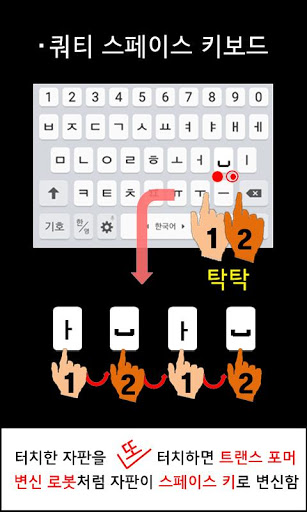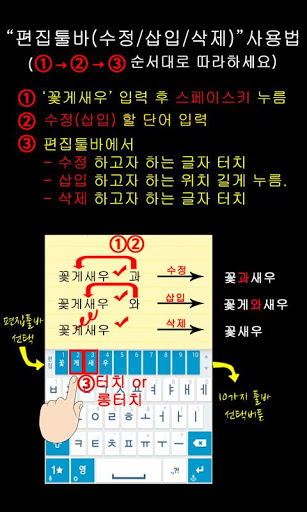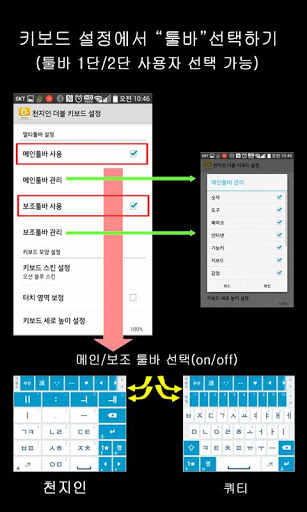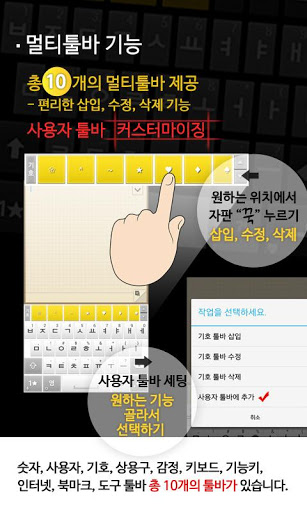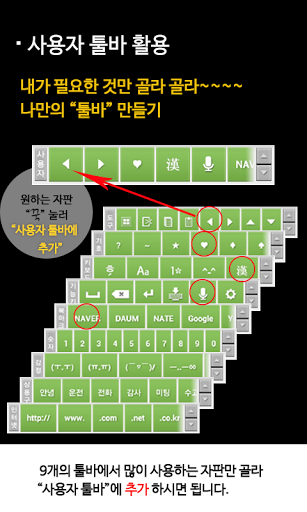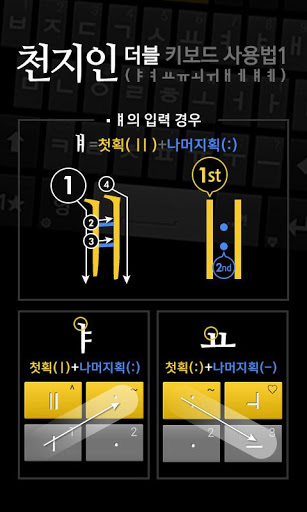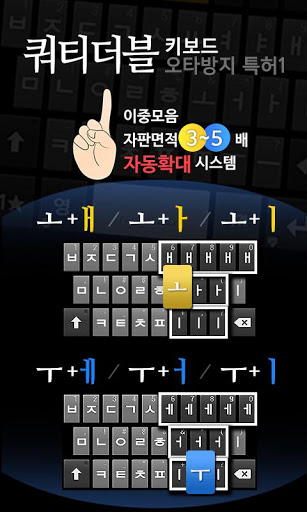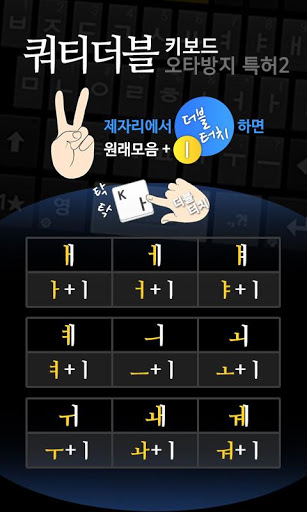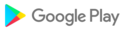bạn sử dụng "chức năng tự động hoàn thành" trong Naver, Daum, v.v., tốc độ nhập có thể chậm.
Đối với những người dùng chậm, hãy tắt "chức năng tự động hoàn thành" và sử dụng nó để tăng tốc độ.
[Đã thêm chức năng tự động sửa lỗi chính tả bằng cách chỉ cần vuốt mà không cần sử dụng phím Quay lại]
Được áp dụng lần đầu trong bàn phím tiếng Anh.
Ví dụ: nếu bạn nhập sai "speed" và nhập sai lỗi đánh máy "dpeed", bạn chỉ cần vuốt bàn phím "d" sang "s" bàn phím và lỗi chính tả sẽ tự động được sửa thành "speed".
Bạn có thể xem video giải thích bằng cách tìm kiếm "Bàn phím sửa lỗi đánh máy" trên YouTube.
[Phương pháp bàn phím mới-Cách sử dụng bàn phím Qwerty Space]
1. Đây là phương pháp bàn phím dành cho người dùng muốn nhanh chóng và dễ dàng sử dụng dấu cách giữa những người dùng bàn phím Qwerty.
2. Tìm kiếm “Gia hạn sử dụng bàn phím không gian QWERTY” trong video hướng dẫn ở đầu Cửa hàng Play, tài liệu hình ảnh đầu tiên trong số 8 tài liệu hình ảnh trên Cửa hàng Play hoặc trên Naver Blog để được hướng dẫn chi tiết. (Bao gồm từ tượng thanh ㅋㅋ, phương thức nhập ㅠㅠ)
3. Khi bạn chạm vào bàn phím, bàn phím chính là "robot biến hình" Nó sẽ được thay thế bằng "phím cách".
Ví dụ: nếu bạn nhập "~" và muốn thêm dấu cách, hãy chạm vào bàn phím nguyên âm "ㅛ" của chữ cái cuối cùng "yo" và "ㅛ" được nhập và bàn phím "ㅛ" tự biến đổi thành "phím cách", do đó, bàn phím lại " Nếu bạn chạm vào ㅛ ", có một khoảng trắng.
-Mới thêm "11 bộ biểu tượng cảm xúc (176)" sau 11 bộ biểu tượng (176).
(1) Cả hai biểu tượng và biểu tượng cảm xúc đã được cải thiện để chúng có thể được chỉnh sửa trong "thanh công cụ biểu tượng".
(Các vấn đề chung)
1. Cụm từ cảnh báo là các cụm từ nghi thức thường được áp dụng khi tải xuống tất cả các ứng dụng bàn phím từ Google. Ví dụ: nếu bạn tạo một ứng dụng bàn phím tại Bill Gates, Samsung Electronics hoặc Apple, thông báo cảnh báo tương tự sẽ xuất hiện. Cheonjiin Double Keyboard không thu thập thông tin cá nhân.
(Cách thay đổi ứng dụng bàn phím)
1. Khi bạn mở ứng dụng bàn phím trong Notepad, KakaoTalk, cổng thông tin, v.v., một biểu tượng bàn phím rất nhỏ sẽ xuất hiện trên thanh thông báo ở đầu điện thoại thông minh.
2. Nếu bạn vuốt thanh thông báo xuống ở trên cùng, "Chọn phương thức nhập bàn phím" sẽ xuất hiện. Chạm vào đây và chọn bàn phím mong muốn.
(Cách đặt thanh công cụ mức 1/2)
1. Nhấn và giữ bàn phím tiếng Hàn / tiếng Anh để vào màn hình cài đặt bàn phím.
2. Nếu bạn chọn "Sử dụng thanh công cụ chính" và "Sử dụng thanh công cụ phụ" ở giữa menu cài đặt bàn phím, bạn có thể sử dụng thanh công cụ trong hai giai đoạn.
3. Có 11 thanh công cụ và bạn chỉ có thể đặt các thanh công cụ bạn muốn trong menu "Quản lý Thanh công cụ".
(Cách sử dụng thanh công cụ đa)
1. Bạn có thể sử dụng 11 chức năng của thanh công cụ trên đầu bàn phím.
2. Tìm kiếm "Gia hạn Sử dụng Thanh công cụ Bàn phím Đôi" trên Naver Blog để biết hướng dẫn chi tiết.
(Lưu ý)
-Nếu bạn để lại nhận xét trên Cửa hàng Play, hãy viết trả lời ngay lập tức.
Tuy nhiên, bạn không thể kiểm tra các câu trả lời được viết trên điện thoại thông minh của mình.
Một thông báo nói rằng thư trả lời đã được viết được gửi qua G-mail và có vẻ như bạn có thể kiểm tra thư trả lời qua G-mail.
Đôi khi tất cả những người khác trả lời, nhưng đừng hiểu lầm rằng chỉ có bạn không có trả lời.
(Bạn có thể xem thư trả lời của mình trên điện thoại thông minh của người khác) Nếu
bạn không nhận được thư, tôi nghĩ có lẽ không phải bằng cách kiểm tra từ chối Gmail.
[Cách sử dụng bàn phím đôi Cheonjiin]
1. Được thiết kế trực quan dựa trên "thứ tự nét viết tay" của nguyên âm.
2. Có thể nhập tất cả 21 ký tự của nguyên âm tiếng Hàn nếu đó là 2 nét bằng cách chạm và 1 nét bằng Swype.
Nguyên âm ㅑ => [ㅣ] + [:] Nhập
nguyên âm ㅕ => [:] Nhập theo thứ tự] + [ㅣ]
Nguyên âm ㅐ => [ㅣ ㅣ] + [. ] Nhập
các nguyên âm theo thứ tự ㅔ => [. ] + [ㅣ ㅣ] Nhập
nguyên âm theo thứ tự ㅒ => [ㅣ ㅣ] + [:] Nhập
nguyên âm theo thứ tự ㅖ => [:] + [ㅣ ㅣ] Nhập
nguyên âm theo thứ tự ㅚ => [. ] + [ㅢ] theo thứ tự của
nguyên âm đầu vào ㅟ => [ㅢ] + [. ]
Tập hợp đầu vào theo thứ tự ㅘ => [:] + [ㅢ] Đầu vào
tập hợp theo thứ tự ㅝ => [ㅢ] + [:] Đầu vào
tập hợp theo thứ tự ㅙ => [:] + [ㅢ ㅣ] Nhập
tập hợp theo thứ tự ㅞ = > [ㅢ ㅣ] + [:].
3. Để được hướng dẫn chi tiết, hãy tìm kiếm "Gia hạn sử dụng bàn phím đôi".
[Cách sử dụng bàn phím đôi QWERTY] -Sẽ
tốt hơn nếu bạn sử dụng hai ý tưởng bằng sáng chế cùng một lúc.
(Ý tưởng 1)
1. Nếu bạn nhập một nguyên âm (ㅗ) vào một nguyên âm đôi, phần trên của nguyên âm được
đổi thành tất cả (ㅐ), điểm dừng của nguyên âm được đổi thành tất cả (ㅏ) và phần cuối của nguyên âm được đổi thành tất cả (l), do đó không có lỗi đánh máy.
(Nhấn nguyên âm (ㅗ) và dừng lại, bạn sẽ thấy một chữ cái nhỏ màu đỏ trên bàn phím nguyên âm)
2. Nếu bạn nhập một nguyên âm (ㅜ) trong một nguyên âm đôi, thì phần trên của nguyên âm sẽ được
đổi thành tất cả (ㅔ), điểm dừng của nguyên âm được đổi thành tất cả (ㅓ) và phần dưới của nguyên âm được đổi thành tất cả (l), do đó không xảy ra lỗi chính tả.
(Nếu bạn nhấn nguyên âm (ㅜ) và dừng lại, bạn sẽ thấy một chữ cái nhỏ màu đỏ trên bàn phím nguyên âm)
(Ý tưởng 2)
1. Nếu bạn "chạm hai lần" vào một nguyên âm, "nguyên âm" + "nguyên âm ㅣ" được nhập vô điều kiện.
Nguyên âm ㅏ Chạm hai lần = [ㅏ] + [ㅏ] = [ㅐ]
Nguyên âm ㅑ Chạm hai lần = [ㅑ] + [ㅐ ] = [ㅒ]
Nguyên âm ㅓ Chạm hai lần = [ㅓ] + [
ㅕ ] = [ㅔ] Nguyên âm ㅕ Chạm hai lần = [ㅕ] + [ㅣ] = [ㅖ]
Nguyên âm ㅗ Chạm hai lần = [ㅗ] + [ㅣ] = [ㅚ]
Nguyên âm ㅜ Chạm hai lần = [ㅜ] + [ㅣ] = [ㅟ]
Nguyên âm ㅡ Chạm hai lần = [ㅡ] + [ㅣ] = [ㅢ]
2. Tìm kiếm "Đổi mới sử dụng bàn phím đôi" trên Naver Blog để có giải thích chi tiết.
[Cách sử dụng chức năng
sửa lỗi chính tả ] 1. Bạn có thể sửa lỗi chính tả một cách thuận tiện bằng cách sử dụng "Thanh công cụ Chỉnh sửa" trong số các chức năng của thanh công cụ.
2. Tìm kiếm "Đổi mới cách sử dụng sửa lỗi chính tả bàn phím kép" trên blog Naver để được hướng dẫn chi tiết.
[ Vân vân ]
1. Ứng dụng này có chứa quảng cáo biểu ngữ, do đó, dữ liệu và tiêu thụ pin có thể xảy ra.
[Chi tiết về quyền truy cập bắt buộc] -Để lưu cài đặt bàn phím trên thiết bị trong
không gian
lưu trữ, cần có quyền truy cập vào bộ nhớ.
ver. 2.2.1
1. Phiên bản sửa lỗi nhấp nháy
. 2.2.0
1. Khởi động an toàn chức năng và thay đổi chính sách
ver. 2.0.2
1. Thêm chức năng tự động sửa lỗi chính tả chỉ bằng cách gõ (đẩy) bàn phím mà không cần xóa lỗi chính tả bằng cách sử dụng phiên bản Phím Quay lại (Typo Correction)
. 1.9.1
1. sửa lỗi dừng xảy ra nếu bạn sử dụng ứng dụng, một số dữ liệu do người dùng
ver. 2.0.2 1. Đã thêm chức năng tự động sửa lỗi chính tả chỉ bằng cách vuốt (vuốt) bàn phím mà không cần xóa lỗi chính tả bằng cách sử dụng phím Quay lại (Sửa lỗi đánh máy) ver. 1.9.1 1. Đã sửa lỗi đóng băng xảy ra ở một số người dùng khi sử dụng ứng dụng
ver. 1.9.1 1. Đã sửa lỗi đóng băng xảy ra ở một số người dùng khi sử dụng ứng dụng